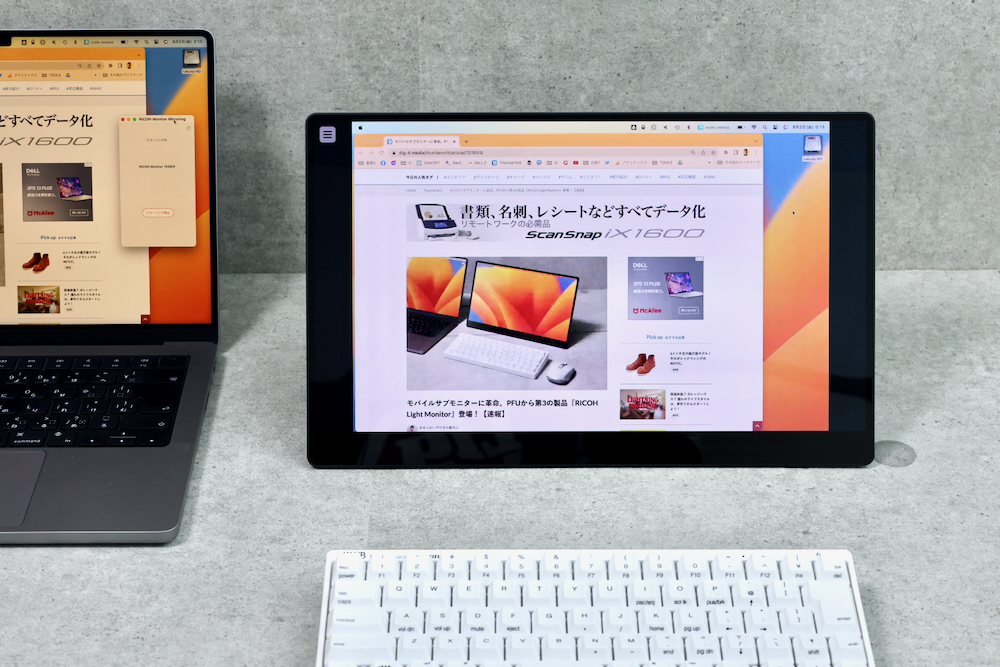この製品はUSB-Cケーブルで接続する『RICOH Light Monitor 150』(6万3600円・PFUダイレクト価格以下同)と『RICOH Light Monitor 150 BW』(7万9200円)の2モデルが存在する。
RICOH Light Monitor 150/BW
https://www.pfu.ricoh.com/direct/display/
元々はリコーがto B用として販売した商品なので、Windowsパソコンとの相性がいいのだが、Macでどのぐらいの機能を使えるのかご報告しておきたい。
HHKBとの相性が最高なモバイルモニター
まず、通常の有線接続。この場合は非常に快適に使える。MacのLiquid Retina XDRディスプレイと較べると解像度は低いが、P3色域にも対応しているので、けっこう表示は美しく魅力的だ。
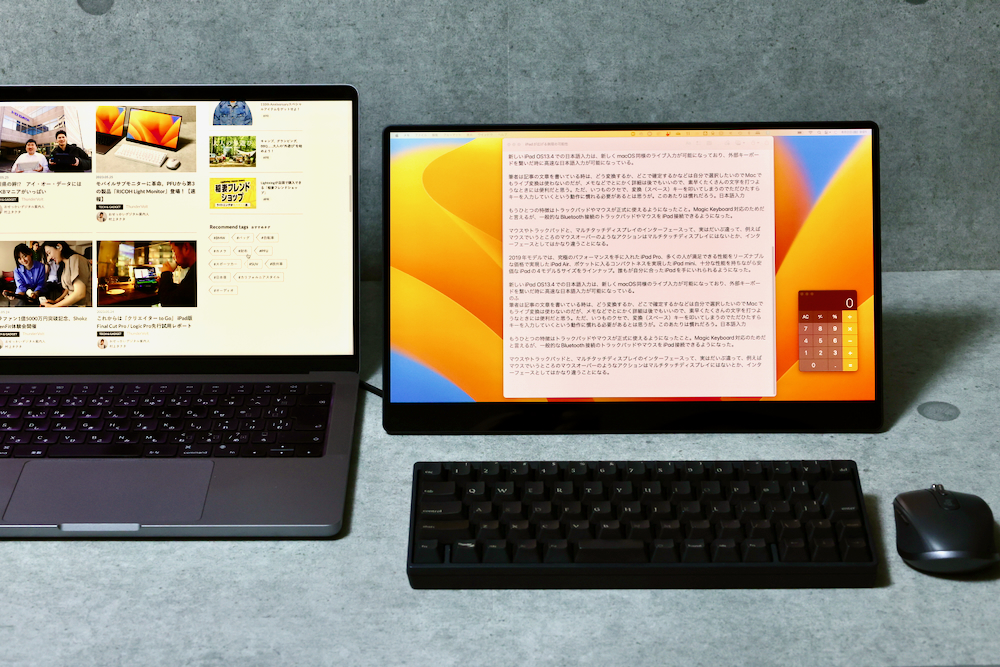
ご覧のように、手前にHHKBを置いて使うのに実に快適だ。
筆者の場合、MacBook Pro本体に資料を表示し、RICOH Light Monitorの方で原稿を書く。快適。
バッテリー駆動状態のMacBook Proから電源を取った場合、かなり消費が激しくなるので、(まだ時間は試していないが)1〜2時間ならともかくそれ以上使うなら別途電源を確保した方が安心だ。
もっとも、USB-Cで接続できるバッテリーを使えば、モバイルで使い続けることができるのだから、便利だ。
Mac版でのワイヤレス接続はお勧めしない
本題であるMac版での機能の話をしよう。
まず、RICOH Light Monitorの特徴のひとつでもあるスタイラスで書き込めるという機能は使えない。これはMac側のOSの問題なので、期待している人は少ないとは思うが……。Parallels Desktop経由で使えるのかどうかは未検証(無理な気がする……)なので、こちらは続報をお待ちいただきたい。
そして、『BW』でのワイヤレス接続だが、こちらもちょっと微妙。専用のアプリを経由するのだが、ミラーリングしかできない。
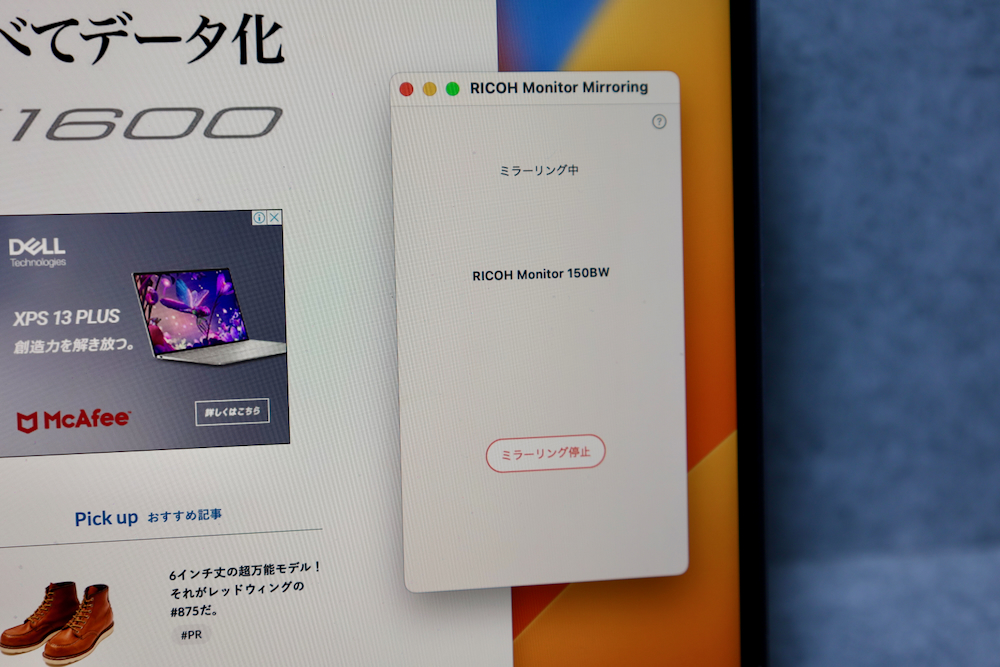
そして、RICOH Light Monitor 150 BW側に表示される映像は階調性も解像度も低く、彩度も微妙になり、レスポンスも悪い。アプリを開発して下さった方には悪いが、これならワイヤレスで使うより、有線で接続したい。
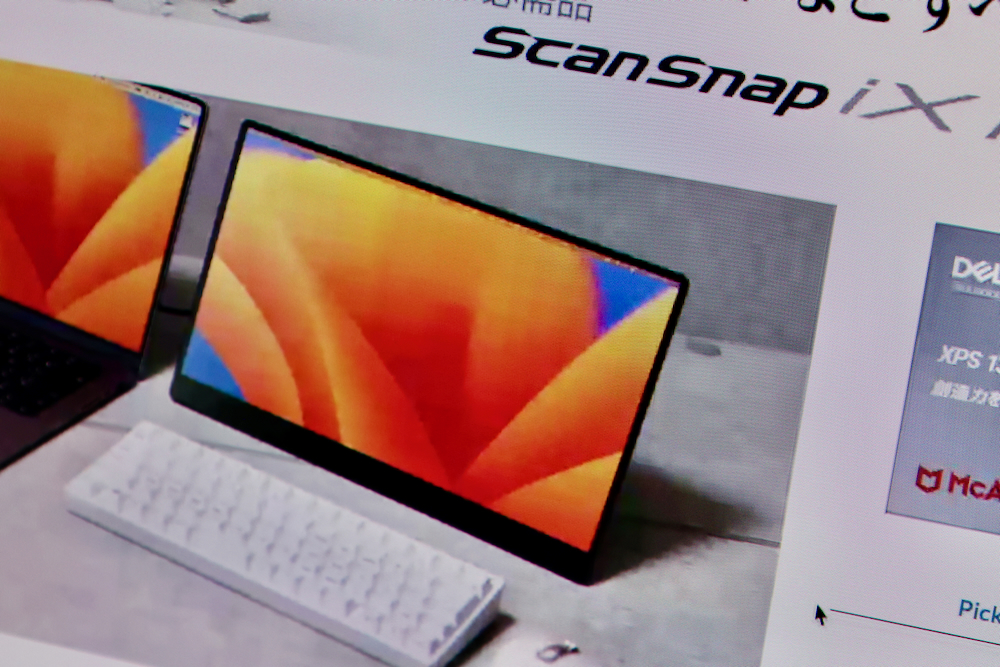
AirPlayとかに対応してくれるといいのだが、あれはモニター側にもっと高度な設備(チップセットとか)がいるのだろうか?
ちなみに、Windowsで使えるMiracastならいいのかというと、やはりそこも有線接続の方が良いと聞いた。
Macユーザーには、安価な有線版の方がお勧め!
もちろん、完全ワイヤレスで使えるというところに利点はあるが、『RICOH Light Monitor 150』を買うか『同 BW』を買うかというと、Macユーザーは『RICOH Light Monitor 150』でいいのではないかと思う。
『BW』は『バッテリー・ワイヤレス』を意味するということで、バッテリーが内蔵されているから、その分駆動時間が長くなるとか、USBケーブルを抜いてもすぐに電源が落ちないとかいうメリットはなくはないが、Macユーザーは『BW』で享受できるメリットが少ない。バッテリーが必要なら、別途モバイルバッテリーを使った方が扱い易いだろう。
というわけで、Macユーザーは1万5600円安価な『RICOH Light Monitor 150』の方がお勧め! というのがファイナルアンサーだ。
(村上タクタ)
![Dig-it [ディグ・イット]](https://dig-it.media/wp-content/uploads/2022/09/dig-it-1-1.png)